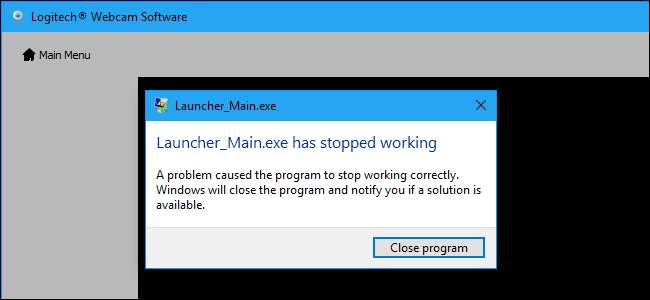
Windows 10: n vuosipäivän päivitys rikkoi miljoonia verkkokameroita. Microsoft julkaisi korjaustiedoston, mutta siellä on rekisterihaku, jota voit käyttää, jos korjaustiedosto ei toimi sinulle.
Kiitokset Rafael Rivera tämän rekisterihakemuksen löytämisestä. On hienoa, että meillä on ratkaisu, mutta Microsoftin pitäisi todellakin dokumentoida tällainen asia virallisilla tukisivuilla sen sijaan, että Windows-käyttäjät ryhtyisivät korjaamaan rikkoutuneita laitteita ja ohjelmistoja itse.
Päivittää : Microsoft julkaisi luvattu laastari syyskuussa. Vaikuttaa kuitenkin siltä, että ongelmaa ei ehkä ole korjattu jokaiselle verkkokameralle. Jos verkkokamerasi ei vieläkään toimi sen jälkeen, kun olet asentanut uusimmat päivitykset Windows Update -palvelusta, saatat joutua silti käyttämään alla olevaa rekisterihakemusta.
Kuinka Microsoft mursi miljoonia verkkokameroita
LIITTYVÄT: Uutta Windows 10: n vuosipäivän päivityksessä
Vuosipäivän päivityksessä Microsoft sallii vain USB-verkkokameroiden käytön YUY2-koodaus . Microsoft poisti tuen MJPEG- ja H264-virroille, joita monet verkkokamerat - mukaan lukien erittäin suosittu Logitech C920 verkkokamera - käyttö.
Tämä tarkoittaa, että tekemällä jotain niin yksinkertaista kuin sallimalla HD-video Skype-tilassa, verkkokamerasi video jumiutuu. Kukaan Microsoftin Windows-tiimistä, Microsoftin Skype-tiimistä tai Logitechistä ei ilmeisesti huomannut ongelmaa koko ajan Sisäpiirin esikatselu vuosipäivän päivityksen prosessi.
Jos sinulla on tämä ongelma, voit päivittää vuosipäivän päivityksestä edelliseen Windows-versioon. Valitettavasti vuosipäivän päivityksen myötä Microsoft muutti hiljaa päivitysjaksoa 30 päivästä 10 päivään. Jos asensit Anniversary Update -päivityksen, kun se julkaistiin ensimmäisen kerran, on hyvät mahdollisuudet, että et voi enää päivittää. Yikes.
Mike M, Microsoftin Windows Camera -tiimin insinööri, selitti Microsoftin syyt tämän ominaisuuden poistamiseen ketjussa Microsoft-foorumeilla. Microsoft teki tämän mahdollistamaan tehokkaamman samanaikaisen kameran käytön - toisin sanoen pääsyn kameraan useilla sovelluksilla kerralla. Valitettavasti muutos rikkoi monia olemassa olevia verkkokameroita ja sovelluksia.
Kuinka korjata verkkokamera
Microsoft työskentelee virallisen korjauksen parissa, joka on saatavana syyskuussa. Mutta jos et voi odottaa kuukautta, ennen kuin verkkokamerasi toimii uudelleen, on olemassa rekisterihakkero, jonka avulla voit ottaa vanhan toiminnan uudelleen käyttöön ja korjata ongelman.
Päivittää : Tämä rekisterihaku toimi tietokoneellamme. Monet ihmiset kuitenkin ilmoittavat, ettei se toimi heille edes tämä Twitter-säie . Valitettavasti tämä temppu saattaa toimia tai olla toimimatta sinulle. emmekä tiedä miksi. Jos se ei onnistu, haluat joko päivittää vuosipäivän päivityksestä tai jatkaa, kunnes Microsoft julkaisee todellisen korjauksen syyskuussa.
LIITTYVÄT: Oppiminen käyttämään rekisterieditoria kuin ammattilainen
Tässä on vakiovaroitus: Rekisterieditori on tehokas työkalu, jonka väärinkäyttö voi tehdä järjestelmästä epävakaan tai jopa toimintakyvyttömän. Tämä on melko yksinkertainen hakkerointi, ja niin kauan kuin pidät kiinni ohjeista, sinulla ei pitäisi olla mitään ongelmia. Siitä huolimatta, jos et ole koskaan työskennellyt sen kanssa ennen, harkitse lukemista kuinka käyttää rekisterieditoria ennen kuin aloitat. Ja ehdottomasti varmuuskopioi rekisteri (ja Sinun tietokoneesi !) ennen muutosten tekemistä.
Avaa ensin rekisterieditori avaamalla Käynnistä-valikko, kirjoittamalla “regedit” ja painamalla Enter-näppäintä.
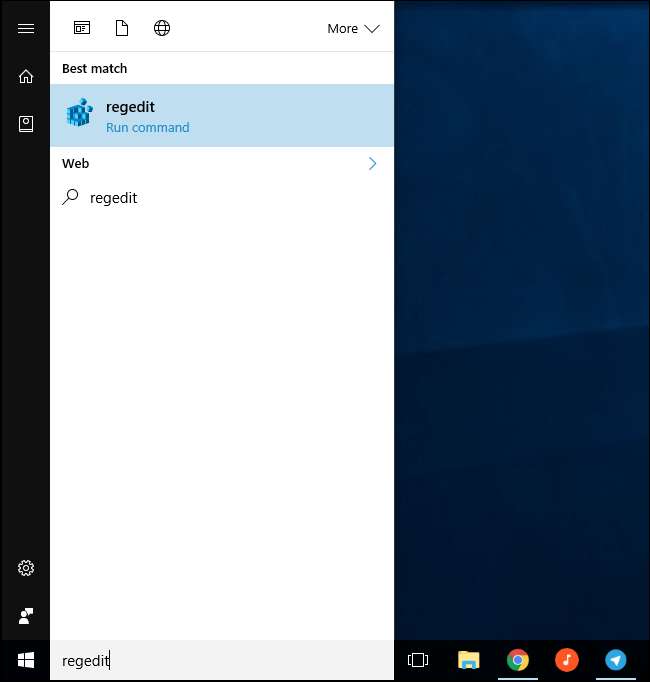
Siirry sitten vasemman sivupalkin seuraavaan avaimeen:
HKEY_LOCAL_MACHINE \ SOFTWARE \ Microsoft \ Windows Media Foundation \ Platform
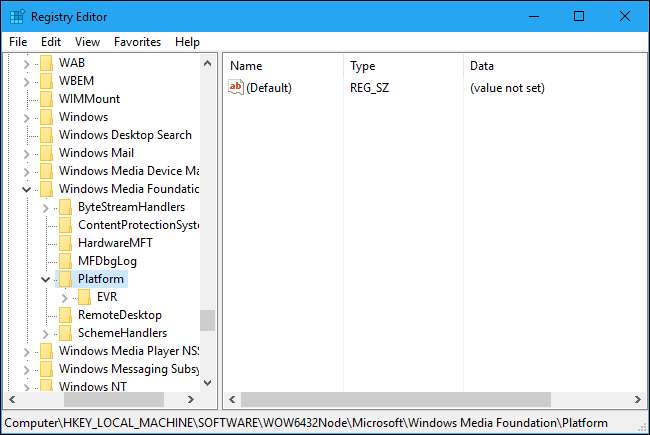
Napsauta hiiren kakkospainikkeella vasemman sivupalkin "Platform" -näppäintä ja valitse Uusi> DWORD (32-bittinen) arvo.
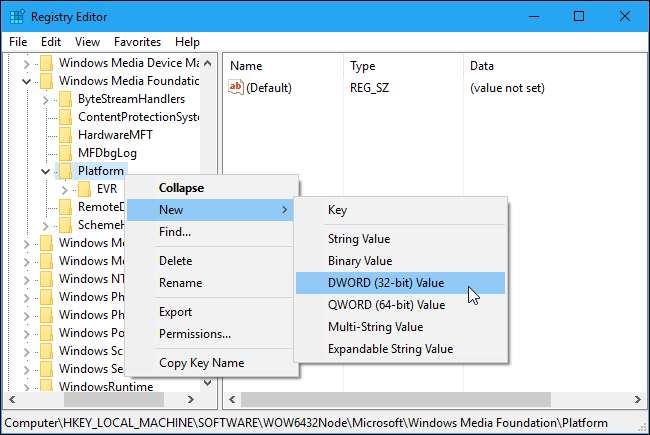
Nimeä arvo “EnableFrameServerMode”. Kaksoisnapsauta sitä ja aseta arvoksi "0".
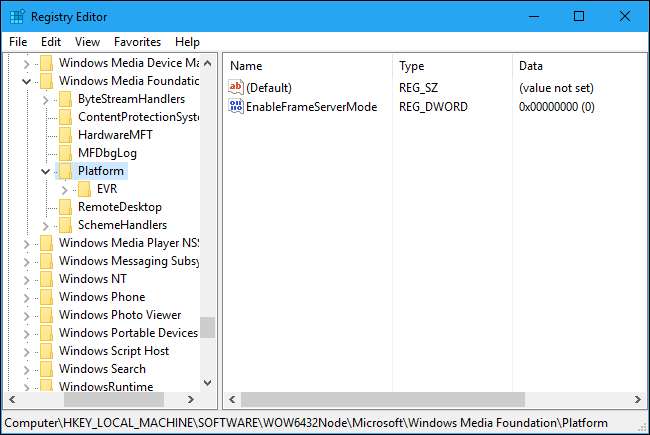
Seuraava osa riippuu siitä, käytätkö tämän prosessin 32- tai 64-bittistä Windows-versiota. Epävarma? Tässä miten tarkistaa . Jos käytät Windows 10: n 32-bittistä versiota, olet valmis - ei enää tarvitse tehdä muutoksia. Jos kuitenkin käytät Windows 10: n 64-bittistä versiota, sinun on myös siirryttävä seuraavaan avaimeen vasemmassa sivupalkissa:
HKEY_LOCAL_MACHINE \ SOFTWARE \ WOW6432Node \ Microsoft \ Windows Media Foundation \ Platform
Lisää sama asetus tähän napsauttamalla hiiren kakkospainikkeella "Platform" -näppäintä ja lisäämällä DWORD-arvo nimellä "EnableFrameServerMode" ja arvolla "0".
Voit nyt sulkea rekisterieditorin. Muutoksesi tulee voimaan välittömästi. Käynnistä vain kaikki sovellukset, joissa verkkokamerasi oli jäätymässä, ja niiden pitäisi toimia normaalisti - uudelleenkäynnistystä tai kirjautumista ei tarvita.
Jos haluat kumota tämän muutoksen tulevaisuudessa sen jälkeen, kun Microsoft on tosiasiallisesti korjannut Windowsin, palaa vain samaan sijaintiin rekisterissä ja poista lisäämäsi EnableFrameServerMode-arvo.
Lataa yhden napsautuksen rekisterihakemuksemme
LIITTYVÄT: Mistä tiedän, onko käytössä 32- tai 64-bittinen Windows?
Jos et halua muokata rekisteriä itse, voit lataa yhden napsautuksen rekisterihakemukset tehdä muutos itse.
Jälleen sinun on tiedettävä, käytätkö Windowsin 32- tai 64-bittistä versiota, jotta tiedät, mitä rekisterihakemusta haluat käyttää. Epävarma? Tässä miten tarkistaa .
Nämä ovat vain pieniä .reg-tiedostoja, joita kaksoisnapsauttamalla voit lisätä yllä olevan asetuksen - ja poistaa sen myös, jos haluat. Lataa vain hakata, pura tiedosto ja kaksoisnapsauta joko "Ota verkkokameran kiertotapa (64-bittinen) ./ reg" tai "Ota käyttöön verkkokameran kiertotapa (32-bittinen) .reg" -tiedostoa, riippuen siitä, mikä Windows 10 -versio käytät.
Suostu lisäämään tiedot rekisteriisi ja käynnistämään kaikki sovellukset, joissa verkkokamerasi ei toiminut. Ne toimivat välittömästi ilman kirjautumista tai uudelleenkäynnistystä.
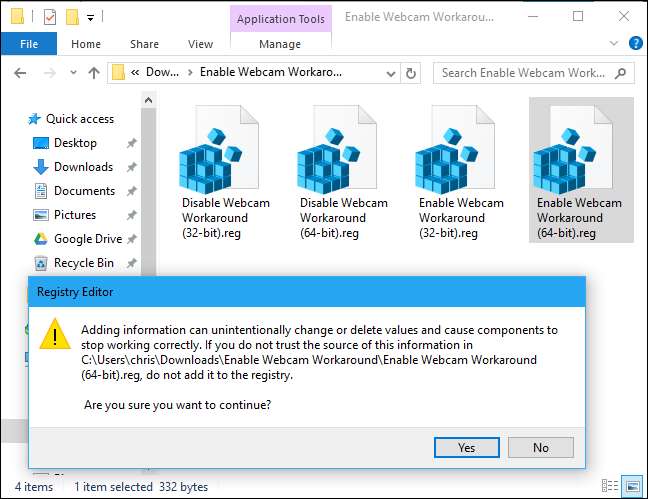
Jos haluat poistaa rekisteriasetuksen sen jälkeen, kun Microsoft on julkaissut oikean korjauksen, kaksoisnapsauta sen sijaan Poista käytöstä Webcam Workaround.reg-tiedosto. Jos haluat nähdä, mitä nämä tai muut rekisterihakemistot tekevät, napsauta hiiren kakkospainikkeella .reg-tiedostoa ja valitse Muokkaa.







